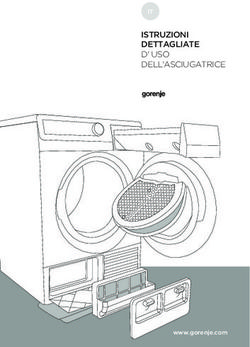ISTRUZIONI DIGTRX 147 ITALIANO - ARI PONTEDERA
←
→
Trascrizione del contenuto della pagina
Se il tuo browser non visualizza correttamente la pagina, ti preghiamo di leggere il contenuto della pagina quaggiù
ISTRUZIONI DIGTRX 147 ITALIANO
Traduzione di Edoardo Alcolado I5PAC (21.04.2004)
Risultati del test di trasferimento del file digitale, effettuato da PY4ZBZ per PY4BL
in 40 m, l’ 11.12..2002.
Vedere DIGTRX, un programma sperimentale per trasferimento digitale di files, in
fondo a questa pagina.
Utilizzando direttamente i programmi di Barry Sanderson KB9VAK, facciamo un
test di trasferimento digitale diretto di file binario, in questo caso un file *.png di
1436 byte (appena 1,4 kB), che fu trasmesso in 26 secondi. Il tasso di trasmissione fu
pertanto dell’ordine di 450 bits al secondo.
Questo file, trasformato in segnale audio, si trasforma in un file *.wav da 585 kB
(con indicazione di 11025 Hz e 16 bit per campione), e impiega pertanto
585000/11025x2 = 26 secondi per essere trasmesso. Questo file audio corrisponde
alle otto portanti in DPSK, con ridondanza del 40% nel codice Reed-Solomon.
Vedere nell’immagine seguente gli spettrogrammi (due di 12 secondi iniziali) del file
trasmesso, (alla sinistra) e ovviamente senza rumore. Alla destra, il segnale ricevuto
da PY4BL, si noti la grande quantità di QRM, proprio della gamma dei 40 m. dopo le
ore 19. Misure con il Cool Edit mostrano che il rapporto segnale/disturbo era di
appena 4 dB!… Si può osservare anche un leggero affievolimento selettivo (le linee
azzurrognole inclinate che attraversano le 8 portanti modulate):Questo file audio, se fosse stato ricevuto senza QRM, avrebbe impiegato 13 secondi per essere decodificato dal Wave2bin.exe, in un Celeron 800 MHz. Con il QRM, impiegò 32 secondi, dovuto a innumerevoli calcoli di correzione degli errori, e riuscì ad essere decodificato senza alcun errore, generando un file rx4bld.png, la cui visualizzazione da parte di PY4BL è stata l’immagine seguente:
La stessa immagine trasmessa in SSTV analogica in MP115, impiegò 115 secondi per essere trasmessa e fu ricevuta così da Arnaldo PY4ABL: Conclusione: è ovvio che nello stadio attuale, la velocità di trasmissione è ancora molto bassa, cioè, dell’ordine di 450 bit al secondo. Ritengo che il limite di un canale
radio in SSB in onde corte (con ampiezza di banda di 2,7 kHz)possa giungere al
limite del teorema di Shannon (vedi l’RZ2) che è dell’ordine di 9000 bit al secondo
per un rapporto segnale/disturbo di 10 dB, possibile da ottenere in onde corte, su
lunga distanza, quando la propagazione è favorevole…
Ver. 1.47 ( 16-APR-2004 ) For Windows 98/2000/XP By PY4ZBZ
What´s new? Che cosa c’è di nuovo
FULL DOWNLOAD: DIGTRX147-setup.exe (1.89 MB) (Inclusa decodifica rapida!)
O scaricare solo i files per aggiornare dalla v.1.44 fino a: digtrx147upd.zip (467 KB)
PY4ZBZ homepagePer coloro che fossero interessati a fare prove di trasferimento digitale ridondante di files, RDFT, ho elaborato un programma: il DIGTRX. Scaricarlo e scompattarlo in una nuova directory che chiameremo ad es. DIGTRX. Il DIGTRX usa un sistema di files fluttuanti, la qualcosa permette di vedere nello stesso tempo l’immagine (o il testo o il file html) ricevuto o l’immagine convertita in jp2 o l’immagine da trasmettere. Queste immagini possono essere trascinate in qualsiasi parte della finestra: Vedere anche l’articolo: Digital Slow-Scan Television by Ralph Taggart WB8DQT (PDF file 700K), pubblicato nella rivista QST di Febraio 2004, dalla ARRL.
Pur potendo trasmettere immagini, e con qualità molto superiore alla SSTV, DIGTRX non è un programma di SSTV, perché contrariamente alla SSTV, che è un modo analogico inferiore per le immagini e senza la possibilità di correzione degli errori, DIGTRX trasmette QUALSIASI tipo di files (testi, immagini, suoni, programmi, files zip, ecc…), in modo digitale e senza errori (purché gli errori introdotti durante la trasmissione non superino un certo limite, che dipende molto dalla propagazione, dal QRM, QRN, interferenze, ecc…, e dalla RIDONDANZA usata nella elaborazione della trasmissione, che può essere selezionata nel pulsante “Mode”). DIGTRX accetta solo il file ricevuto se questo si può decodificare totalmente senza errori. Il sistema di decodifica in blocco (Reed-Solomon) usato nella trasmissione, sommato alla ridondanza di informazione, permette al decodificatore di rilevare e correggere innumerevoli errori introdotti dalla propagazione, e restituire il file come una copia fedele, bit per bit, dell’originale trasmesso. DIGTRX mostra un rapporto completo sulla correzione degli errori alla fine della ricezione di un file. Paragonare il DIGTRX con la SSTV è come paragonare un CD con un LP di vinile. Vedere l’incomparabile differenza di qualità di immagini qui, tra il DIGTRX e la SSTV. Vedere ulteriori immagini del DIGTRX nel sito di JG3AAL.
OSSERVAZIONE: Il nome usato attualmente HDSSTV ha bisogno di essere riveduto, dato che non ha nessuna spazzatura (Slow Scan) e neppure lenta. La trasmissione del file viene fatta bit per bit in un blocco unico. Pertanto è necessario eliminare le due lettere SS. E come TV è più usato nel senso di immagini in movimento, anche queste lettere debbono essere eliminate. Anche le lettere HD, di alta definizione non sono corrette, dato che la definizione dipende dalla definizione usata al momento di generare il file dell’immagine, e non, nel nostro caso, della trasmissione in sé. Nella Dayton Hamvention 2003, il nome HDSSTV fu ufficialmente cambiato in RDFT : Redundant Digital File Transfer, da Barry Sanderson. (paragrafo inserito in giugno 2003). Le precedenti figure mostrano la finestra del DIGTRX, dove si possono visualizzare il livello corretto del segnale ricevuto e elaborato dalla scheda audio (la barra verde verticale), la sua forma d’onda, il suo spettro e relativo spettrogramma (anche conosciuto in inglese come Waterfall). Le linee di testo con fondo azzurro chiaro si riferiscono alla ricezione e mostrano la grandezza del file WAV registrato durante la ricezione del segnale e altri messaggi relativi alla ricezione. Questo file viene decodificato quando si apre “Decode”, e se OK, appare il nome del file decodificato, che potrà essere salvato in “File, Save”. Con l’opzione Auto Save spuntata, il file verrà salvato automaticamente in una directory Autosave che si trova dentro la directory dove è stato installato il DIGTRX. Le linee di testo con fondo azzurro chiaro si riferiscono alla trasmissione e mostrano il nome del file scelto da trasmettere, come la sua grandezza, il tempo necessario per questa trasmissione e la grandezza del relativo file WAV trasmesso, risultante dalla conversione, codifica Reed-Solomon e modulazione del file TX in un segnale audio contenente otto portanti modulate in DPSK. Nell’esempio di sopra, lo spettrogramma mostra chiaramente una ricezione senza QRM e senza Evanescenza selettiva. Quest’ultimo è un fenomeno di propagazione dovuto ai molteplici percorsi dell’onda in determinate condizioni, e pregiudica seriamente e perfino impedisce la decodifica del segnale. Nella figura seguente si può vedere un esempio di evanescenza selettiva regolare, che appare come linee scure inclinate (una di esse segnata con un tratto rosso nell’immagine di sinistra). Alla destra un esempio d’evanescenza selettiva aleatoria:
Con questo ricorso del DIGTRX, è possibile verificare durante la ricezione del segnale se ci sono possibilità o meno che questo venga correttamente decodificato, a causa dell’evanescenza selettiva, o dovuto a interferenze (QRM), come si può notare sul lato destro nella prima figura di questo articolo. Se fossero interessate più di quattro portanti simultaneamente (attenuate) sarebbe molto difficile decodificare il file senza errori. Lo spettro consente di fare una corretta sintonia del ricevitore, la qualcosa è molto importante. Il corrispondente invia i toni di sintonizzazione e il ricevitore viene sintonizzato in modo da far coincidere i due picchi (dei due toni) con i due segni rossi nello spettro, o osservando il valore del “Tuning error”, errore di sintonizzazione, come appare nella figura seguente: Nella figura qui sopra si vede pure che il trasmettitore che ha inviato i toni di sintonia non sta distorcendo il segnale, poiché presenta un IMD di –38 dB. (deve essere maggiore di 20 in valore assoluto).
La figura seguente mostra un trasmettitore con molta distorsione (IMD –13 dB!), che può essere provocata da eccesso di segnale audio (ridurre la regolazione “Wave out level”, con trasmettitore di miglior qualità, oppure ricevitore saturato da un segnale superiore a S9+40 dB… Questa distorsione provoca errori che non si possono correggere in ricezione. Notare che oltre ai due toni di sintonia, appaiono quattro nuovi segnali creati dalla distorsione, indicati in figura con il numero 3 (prodotti da IMD del 3° ordine) e con 5 (causati da IMD del 5° ordine). Il DIGTRX ha un controllo automatico di frequenza (AFC), che accetta fino a 150 Hz di errore, più o meno. Ma si raccomanda di fare la sintonia con un errore inferiore ai 50 Hz per non pregiudicare il segnale digitale per la risposta del filtro della radio in SSB. Lo spettro e lo spettrogramma hanno evidentemente la stessa larghezza, e focalizzano la fascia che interessa effettivamente in questo tipo di trasmissione, ossia da 460 a 2300 Hz, con 100 Hz di margine per ciascun lato. Il DIGTRX consente anche l’uso di un identificatore visivo nello spettrogramma (Waterfall). Il DIGTRX ha la facilità di registrare e di decodificare automaticamente quando riceve un segnale digitale, senza dover ricorrere all’uso di nessun tasto, se è stato attivato Auto RX. Per questo, Il DIGTRX usa segnali speciali (leader) contenuti nel proprio segnale digitale, per iniziare la registrazione. (Questi segnali sono indicati nello spettrogramma con un segno color rosa sul lato sinistro, come si può vedere sopra nell’immagine dello schermo intero. Nella versione attuale, il DIGTRX usa toni speciali per terminare la registrazione e iniziare la decodificazione. Se il file ricevuto fosse *.JP2, *.JPC, *.JPG, *.PNG, *.PCX, *.GIF, o *.TXT, *.HTM, *.HTML, l’immagine o il testo verrebbero mostrati automaticamente sullo schermo, se fosse attivato Auto Display, o ciccando su Picture viewer. Si può anche usare View dal menu principale.
Altro fatto importante è che il transceiver deve avere un’alta stabilità di frequenza,
come nel caso delle apparecchiature moderne i cui VFO sono basati su PLL digitali.
Apparecchiature più antiquate, con VFO analogici, non si possono usare, a meno che
il VFO sia effettivamente molto stabile, ossia,abbia una deviazione inferiore a 10 Hz
durante la trasmissione del segnale.
DIGTRX consente di convertire immagini *.BMP e altre nel nuovo formato
JPEG2000, solo con estensione JP2. Ma permette anche di visualizzare *.jpc
(equivalente al .j2c). Il tasso di compressione deve essere provato dall’utente, dato
che dipende molto dall’immagine originale. Si possono ottenere files assai minori che
in JPEG (.jpg) e di buona qualità.
Quello che c’è di nuovo nel DIGTRX:
- Eliminati alcuni errori e inclusa una tavola di informazioni su velocità di
codifica e decodifica (su “Tools”).
Ciò che è stato fatto sulle versioni precedenti:
- Eliminato il limite di 6 blocchi errati, da quando è stata usata la
decodificazione veloce. Effettuate altre piccole migliorie.
- Incluso programma di installazione/disinstallazione.
- Inclusa in “Setup, Options” un’opzione per usare l’emulatore di Linux,
Cygwin, che rende la decodifica quasi due volte più rapida, ma con limite di
36 kbytes per la grandezza del file.
- Cliccare con il tasto sinistro del mouse sul “waterfall” per fermare o far
ripartire lo stesso, o cliccare con il tasto destro per ulteriori opzioni.
- Nuova rappresentazione dello schermo principale.
- Nuove opzioni per l’analizzatore di spettro: spettro istantaneo o medio
(average), scala verticale lin o log (lineare o logaritmica) e diverse finestre
per il calcolo della FFT.- Aggiunta un’altra cartella di icòne (thumbnails of last TX), che registra gli
ultimi 10 files trasmessi: immagini, testi e HTML. I testi e HTML si
potranno vedere solo ciccando sul riquadro corrispondente.
- Aggiunta un’opzione per eseguire altri programmi dall’interno di DIGTRX.
- Aumentata la lunghezza del “waterfall” per futuri modi RDTF.
- Modificato il BBR, che ora può essere usato da tutte le stazioni che
ricevono “BBR-*.rpt”, e che ha sostituito il file “To-call.rpt”, ma solo se
TUTTI i blocchi ripetuti in questo file corrispondono esattamente ai
blocchi di cui si ha bisogno per correggere l’immagine.
Attenzione: Questa nuova versione del BBR NON E’
COMPATIBILE con quelle anteriori alla 1.39.
- Aggiunto il ChirpPix, nuovo modo di trasmissione di immagini nel
“waterfall” creato da Markus Wester DF6NM.
- Ora il valore della ridondanza è salvo e nessuna porta Com è abilitata nella
prima installazione.
- Dovuto a possibili interferenze nella registrazione del segnale RDTF, la
funzione dei “thumbnails” è disabilitata di default durante la registrazione
(Record).
- Le linee bianche laterali verticali usate in immagini nel “waterfall”
generano segnali di riferimento di ampiezza per l’AGC del DIGTRX, e
debbono essere usate in trasmissioni soggette a QSB, come succede in SSB
HF, per ridurre variazioni di luminosità nell’immagine ricevuta. Nelle
trasmissioni senza QSB, come in FM VHF/UHF, queste linee non sono
necessarie e ora possono essere disabilitate. In questo caso, l’AGC del
DIGTRX deve essere disattivato.
- Inclusi tasti scorciatoie per i seguenti pulsanti:
Record = F2 Decode = F3 Suspend = F4 MMK = F5 BBR = F6 AGC
= F7 WF = F8 CallID = F9 1750Hz = F10 Tuning = F11 Transmit =
F12- Incluso l’accesso a dispositivi TWAIN, come scanner e webcam.
- Corretti 6 errori (& viene cambiato con _ in nomi di files, corretto
problema del doppio clic su Transmit, corretto problema con files audio
protetti contro scrittura, aggiornamento thumbnails per precoded, non sono
più salvati files wav per BBR, corretto problema con clic sull’immagine
RX).
- Incluso l’accesso a dispositivi TWAIN, come scanner e webcam.
- Ora si può selezionare qualsiasi porta Com esistente nel PC, per
l’azionamento del PTT e/o disattivare l’altoparlante durante l’auto
registrazione del segnale digitale.
- Oltre la funzione “Auto, RX (record and decode)” del “Setup”, è stata
inclusa un’opzione “Auto, Record only (manual decode)”, che permette che
tutto il segnale digitale venga registrato, ma non verrà decodificato
premendo il tasto “Decode”, la qualcosa permette di monitorare segnali
senza perdere tempo nel decodificare quelli che fossero stati ricevuti con
molto rumore o forti interferenze. L’opzione “Auto, Decode only (manual
record)” registra soltanto il segnale premendo a tempo debito il pulsante
“Record”, ma in questo caso, verrà decodificato automaticamente alla fine.
- Immagini con dimensioni inferiori a 320 x 240 ora possono essere mostrate
nelle dimensioni originali, nelle finestre RX e TX, se l’opzione “Stretch
small pictures” non fosse attivata (cliccare col tasto destro del mouse sulle
finestre RX o TX).
- Incluso un pulsante “BBR” (Bad Block Report) al lato del pulsante “MMK”
(Map Maker) sullo schermo principale del DIGTRX. Anche se BBR e
MMK sono due sistemi di correzione indipendenti e differenti, il BBS può
essere usato per correggere un file che è già stato parzialmente corretto da
MMK. Il tasto “BBR” ha la stessa funzione di “Tools, Codify bad block
report for TX”.
- -BBR: ora è possibile trasmettere un file che contenga solo Bad Blocks.
L’opzione “Auto, Open Mapmaker” nel “Setup” deve essere attivata.
- Mapmaker non è usato da questo nuovo sistema, tuttavia solo la directory
“Corrupt-#1”. Mapmaker continua a funzionare come nelle versioni
anteriori del DIGTRX. Ossia, permette di correggere files mediante
ritrasmissione del file completo. Questo impiega più tempo ma può essereusato da tutte le stazioni che lo ricevono (Broadcast). Solo BBR ripete i bad
blocks ricevuti (è più veloce), ma consente di correggere solo il file della
stazione che lo ha richiesto (punto per punto).
Come usare BBR:
- Un file “X” viene trasmesso da una stazione con prefisso “CallT” e viene
ricevuto da un’altra stazione con prefisso “CallR”.
- Se “X” viene ricevuto con Bad Blocks (meno il Block zero), da “CallR”,
cliccare su “Tools, Codify bad block report for TX” per generare un piccolo
file (bbreport.rpt) che dopo essere trasmesso dalla stazione “CallR” informa
la stazione “CallT” quali blocchi debbono essere ritrasmessi.
- Quando la stazione “CallT” riceverà il rapporto bbreport.rpt, allora è
possibile creare un file “To-CallR.rpt” che contiene solo i blocchi richiesti.
Dopo essere trasmessi da “CallT”, questo file verrà riconosciuto solo dalla
stazione che ha richiesto la ritrasmissione, per esempio “CallR”, e se
ricevuto senza errori, il file X verrà corretto automaticamente. Se “To-
CallR.rpt” viene ricevuto con errori, deve essere ritrasmesso da “CallT” fino
a quando non riceverà l’OK da “CallR”.
- Un clic sul nome del file RX (prima linea verde sopra il pulsante Record) o
sul nome del file TX (prima linea blu sotto il pulsante Transmit), permette
la visualizzazione del file.
- Incluso un pulsante “1750 Hz” che permette di trasmettere il segnale per
l’azionamento del ripetitore. (Il tempo di trasmissione è di 6 secondi max.).
- Incluso un controllo di saturazione dei colori in “Image ad just” del
convertitore jp2.
- MapMaker ora funziona in modo completamente automatico (senza aprire il
suo schermo), se “Auto, Open MapMaker” è stato attivato nel Setup.
- Inclusa un’opzione per l’azionamento del PTT con RTS+DTR. In questo
caso, ovviamente RTS o DTR non possono essere usati per l’esclusione
dell’altoparlante, ma soltanto TxD.- Ciccando col tasto destro del mouse sul waterfall consente di Copiare e
Aprire col convertitore di Jp2 lo schermo del “waterfall”. Se il “warterfall”
è fermo, (pulsante WF), la Copia o l’Apertura vengono effettuate con
l’attuale (present) segnale del “Waterfall”, non con quello “congelato”.
- Inclusa un’opzione per “Auto, Save files with bad blocks”. Eccetto files
GIF con bad blocks. Questa opzione va usata con molta attenzione, poiché
files con Bad Blocks possono provocare inattesi comportamenti del
DIGTRX. Se “Auto, Open MapMaker” è attivato, i files con Bad Blocks
sono già salvati in opportune directories (Corrupt #1 e #2) per una futura
correzione da parte di MapMaker.
- Aggiunte ulteriori opzioni per cliccare col tasto destro sull’immagine RX.
- - " Thumbnails of any file folder " permettono di caricare velocemente files
precodificati esistenti nella directory “Precoded” o in qualsiasi altra cartella
e consente anche di eliminarli. Un file “precoded” (precodificato) è
costituito da due files: il file immagine (name.ext) e il file audio
corrispondente codificato (name-ext.pcw).
- E’ stata migliorata " Thumbnails of autosave folder (RX history)". Ora si
possono mostrare fino a 1000 immagini, classificate in ordine cronologico
(l’ultima ricevuta è la prima a essere mostrata). ATTENZIONE: se la
cartella “Autosave” contiene files GIF animati con errori, possono
provocare, quando vengono aperti, l’immediata chiusura del DIGTRX.
Pertanto eliminare i files con errori, specialmente quelli GIF animati.
- Files ricevuti con Bad Blocks non vengono più salvati automaticamente
(possono essere salvati manualmente).
- Inserita un’opzione per aprire automaticamente il MapMaker quando viene
ricevuto un file con errori e solo se il Block Zero è ok.
- Inclusa un’opzione per aprire automaticamente immagini con errori con
Irfanview, se si dispone di questo programma installato nel PC. Irfanview
riesce ad aprire files con errori che spesso DIGTRX non riesce ad aprire.
- Inserita un’opzione per sospendere la scheda audio e la porta di
comunicazione seriale per consentire il loro uso mediante un altro
programma come MMSSTV senza chiudere il DIGTRX.- Incluso il MapMaker di N9AMR. Questo programma è stato ottimizzato per
uso automatico in DIGTRX.
- MapMaker può essere usato per immagazzinare files corrotti ricevuti a
mezzo RDTF allo scopo di riparare i dati corrotti quando viene ricevuta
un’altra trasmissione degli esattamente STESSI dati anche con errori. La
riparazione si può effettuare solo se il Blocco Zero è OK. Questa seconda
trasmissione può essere ricevuta immediatamente dopo la prima o dopo
avere ricevuto e salvato con MapMaker gli altri files corrotti.
1- Dopo avere ricevuto un file con Blocchi corrotti, cliccare su
“MapMaker”. Copie di Wav2bin decoding log, il file RX e la mappa di
errori sono registrati nella cartella “Corrupt -#1”. Quindi cliccare su “OK”.
2- Dopo avere ricevuto nuovamente lo stesso file e ancora con Blocchi corrotti,
cliccare nuovamente su “MapMaker”. Questa volta le copie dei files sono
state salvate sulla directory “Corrupt - #2.
3 Quindi cliccare su “TRY TO REPAIR” per iniziare la riparazione di questi due
files corrotti. Il file riparato, viene salvato nella cartella “Fixed” con il nome
“Fixed-” aggiunto davanti al nome del file. Un nuovo map file viene pure
creato per ulteriori riparazioni successive.
Se Autosave fosse attivato nel Setup, il file corretto e senza errori verrà salvato
nella cartella “Autosave” e non nella cartella “Fixed”.
Se il file non fosse completamente corretto, i files dalla cartella “Fixed” vengono
copiati nella cartella “Corrupt-#1” con i nomi ripristinati. Se lo stesso file viene
ricevuto per la terza volta, tentare una nuova correzione ripetendo il passo del
paragrafo 2.
Se il file fosse completamente corretto, i files corrispondenti nelle cartelle
“Corrupt-#1” e “Corrupt-#2” verranno eliminati. Se Autosave fosse attivato, il file
corrispondente verrà pure eliminato dalla cartella “Fixed”.
Ora non ci sono più problemi con le immagini animate GIF. Si sta usando una
nuova JasPerLib.dll (del 01/10/2003). Ma evidentemente GIF animati non
possono essere trasformati in Jp2.
- Incluse funzioni di regolazione dell’immagine: contrasto, luminosità e
nitidezza.- Incluse nel “Setup, Options” nuove scelte per il tempo di registrazione: 10,
5, 3 e 1 minuto.
- Tutti gli spazi nei nomi dei files [file names] vengono ora sostituiti
automaticamente da sottolineature quando sono codified for TX. (RDTF
non consente spazi nel nome del file [file name]
- L’aggiunta del NOMINATIVO al nome del file può essere disabilitata per
evitare nomi troppo lunghi in caso di ritrasmissioni multiple. Nel “Setup,
Call-Waterfall ID, AddID (call) to TX file name”.
- Ci sono ora parecchie possibilità di controllare interfacce per escludere
l’altoparlante del ricevitore durante l’autoregistrazione di un segnale
digitale. I segnali di comando della porta Com RTS, DTR e TxD possono
essere selezionati individualmente permettendo di usare qualsiasi interfaccia
già esistente per MMSSTV e/o ChromaPix e creare nuove interfacce
specifiche per il DIGTRX. Il segnale usato per questa funzione deve essere
diverso dal segnale usato per il comando del PTT.
- Immagini con dimensioni molto grandi (larghezza e altezza in pixels)
possono essere ridimensionate in due modi quando sono caricate nel Jp2
converter (Convertitore Jp2):
1 – Automaticamente se il “Setup” di Jp2 converter ha una di queste opzioni
attivate: 640 max x 480 max o 320 max x 240 max.
2 – Manualmente usando lo “zoom” e quindi l’opzione “Resize…” in
“Edit”.
Il modo automatico è molto più veloce perché il ridimensionamento è fatto
prima della conversione a Jp2 ed è raccomandato.
Osservazione: un file Jp2 molto compresso avrà sempre una perdita di
risoluzione e pertanto non ha bisogno di avere le stesse dimensioni
dell’originale, se è molto grande.
- Fatti parecchi piccoli miglioramenti. Ora ogni file trasmesso avrà il suo
nome preceduto dal prefisso (CALL) del mittente, per facilitare
l’identificazione e l’organizzazione dei files da parte del ricevitore.
- Ora si debbono usare i nuovi programmi di Barry KB9VAK: RDTF202A,
perché consentono di sopportare maggiori spostamenti di frequenza tra
l’inizio e la fine della trasmissione che possono essere provocati dallacattiva stabilità dell’RX o del TX, o variazione di frequenza provocata da
accelerazione radiale operando via satellite. Non ci sono più problemi con
files molto piccoli.
- Migliorato l’Add Text: ora si possono aggiungere più testi su un’immagine.
- Incluse le opzioni “Select, Copy, Crop and Paste” nel convertitore Jp2, che
permettono di selezionare (ritagliare parte di un’immagine e inserire
immagini in un’altra immagine.
- Il convertitore Jp2 permette di selezionare come obiettivo di compressione
la grandezza massima desiderata in bytes per il file Jp2 compresso.
- La finestra per nominare un’immagine incollata dal clipboard non viene
mostrata se l’opzione “Setup, Auto, Rename pasted pictures” è attivata. In
questo caso il nome di default delle immagini incollate è:
“Timestamp+CALL.
- Inclusa l’opzione “COPY” e “PASTE”, che consente di copiare
un’immagine da qualunque altro programma o dallo schermo RX e incollare
questa immagine nel convertitore Jp2 e quindi codificarla per TX.
- Corretto qualche errore: ora le immagini RX vengono salvate in Thumbnails
(icone) anche se l’opzione time stamp è attivata.
- Inclusa un’opzione per sovrascrivere le immagini ricevute con nome
ripetuto nella cartella “Autosave”, senza mostrare lo schermo di conferma.
- Inclusa un’opzione per creare immagini per il waterfall.-
Incluse due finestre di thumbnails (icone):
- Una per le ultime 20 immagini ricevute con attivato Auto save, mostrate in
ordine cronologico (l’ultima ricevuta in prima posizione). L’altro permette
di vedere Thumbnails di qualsiasi cartella di files, mostrati in ordine
alfabetico.
- Cliccando col tasto destro del mouse su un’icona, viene visualizzato: la
grandezza del file, tempo stimato di trasmissione e le seguenti opzioni di:
vedere in grandezza reale, aprire con Jp2 converter (convertitore Jp2),
codify for TX (codificare per trasmissione), o eliminare il file.
- Osservazioni: non vengono mostrate immagini *.GIF per evitare problemi
con .GIF animate. Usare View pictures per GIF non animate.
- E’ stato incluso un nuovo segnale per arrestare la registrazione in caso di
registrazione fermata prima della normale fine. Questo segnale è l’ “ a4f :
Abort “,diverso dai segnali “ l3c : Record " e " t3c : Decode ".
- Questa funzione “TX abort” non è compatibile con le versioni anteriori
all’1.11!- Una funzione Zoom è stata inclusa in Jp2 converter (sul convertitore
Jp2) per facilitare la visualizzazione di grosse immagini ed è stato aumentato il
rapporto di compressione.
- DIGTRX non è un editore grafico. Tuttavia ora è possibile aggiungere una
riga di testo all’immagine da trasmettere, con 5 diversi stili, come per
esempio testo trasparente usando Jp2 converter in Tools.
Questa opzione funziona soltanto se il video del computer è configurato a
24 bits. (True color) o superiore.
- E’ stato migliorato il processo di Auto-decoding (Auto decodifica).
- Solo se il file da trasmettere ha una dimensione superiore a
12 Kbyte, che corrisponde a un tempo di trasmissione di circa 140 secondi
(con ridondanza del 20%), apparirà sullo schermo un messaggio di
avvertenza.
- La regolazione “ Wave out level” ora agisce soltanto durante la trasmissione, con
differenti livelli di memorizzazione per RDFT e riproduzione audio, lasciando
durante la ricezione il valore regolato dall’utente prima di eseguire il DIGTRX. Ciò
permette per esempio di ascoltare simultaneamente la musica al computer con
volume inalterato durante la ricezione del DIGTRX.
- Ora le immagini convertite dal Jp2 verranno automaticamente salvate nella
cartella Jp2temp se nel Setup è attivata l’opzione “ Auto, Save converted to
Jp2 pictures “.
- Dopo la ricezione di un’immagine, questa soltanto sarà automaticamente
visualizzata in dimensioni reali se nel Setup è attivata l’opzione “ Display
RX pictures in true size “.
- Incluse due nuove finestre per la visualizzazione delle immagini in TX e in
RX (e Scope).
- Tutte le immagini codificate con “ Auto, Save TX files as precoded “
attivato nel setup, ora possono essere caricate con preview, in “
Quick precoded image files with preview " (a partire dalla version 1.08)
Le immagini precodificate con le precedenti versioni del DIGTRX possono
essere usate ma senza preview, altrimenti debbono essere ricodificate.
- Incluso “ Tools, Edit text for TX ", per creare o editare un piccolo testo da
codificare per essere trasmesso.- - DIGTRX ora può ritrasmettere l’ultimo segnale audio ricevuto e
registrato, (per esempio: voce, etc..), con " Replay last recorded audio file in
“ Tools “, con azionamento automatico del PTT.
Questa registrazione deve essere fatta cliccando su “ Record” per iniziare e
“ Stop rec “ per terminare.
- La regolazione del livello di uscita in “ Wave out level “ può essere
riaggiustata durante la ritrasmissione e sarà memorizzata, con valori diversi
per trasmissione audio analogica e segnali audio RDTF.
- DIGTRX può anche trasmettere qualsiasi file audio (in *.wav format), in “
Tools “, “ Transmit audio file “, con adatta regolazione “ Wave out level “
per segnali audio analogici.
- Il tasto “View:” nell’area blu della trasmissione consente di vedere il file da
trasmettere anche durante la codifica o già codificato per la trasmissione.
- Quando viene interrotta la trasmissione, vengono trasmessi segnali stop
per forzare l’arresto della registrazione da cui sta ricevendo.
- . Incluso un “Auto RX abort” con squelch regolabile: se il livello del
segnale di ricezione cade al di sotto del valore scelto, la registrazione viene
interrotta. Questo per evitare lunghe registrazioni di segnali inutilizzabili in
caso di segnale debole o perdita di segnale
inclusa la funzione “replay” dell’ultimo file (digitale) ricevuto: questo
può essere immediatamente codificato per la trasmissione.
- Incluso un “Self-test” per codificare/decodificare: DIGTRX decodifica il
proprio file precedentemente codificato per trasmissione. Ciò permette di
avere un’idea del tempo di decodificazione in condizioni ideali senza
rumore, e anche di controllare l’intera elaborazione digitale.
-
Lo strumento di conversione di immagini (tool) per il formato Jpeg2000 è stato
migliorato, permettendo una regolazione fina del tasso di compressione e
un’immediata visualizzazione dei risultati in qualità d’immagine e grandezza del
file risultante Jp2.
- Tutti i files JP2 convertiti vengono salvati automaticamente in una directory
“jp2temp” situata nella directory DIGTRX, con lo stesso nome della foto
originale, ma con l’estensione jp2. Per salvare con un altro nome o in un’altra
directory, usare “Save as…”. L’immagine jp2 può essere codificata
immediatamente per trasmissione con “Codify for TX”.
- Per consentire una migliore regolazione del livello di trasmissione, DIGTRX
misura la distorsione di intermodulazione di terzo ordine (IMD), usando i toni di
sintonizzazione (tuning tones). Un valore assoluto inferiore a 20 dB significa che
il trasmettitore che ha mandato i toni è sovreccitato, e deve ridurre il controllo
“Wave out level”.- - Ora si possono creare e inviare piccoli messaggi precodificati, visibili nel waterfall. - Ora il DIGTRX non mostra più le finestre del DOS aperte mediante la routine di codificazione e decodificazione. Se si desidera vederle, attivare “Setup, Options, Show DOS windows”. - Solo per prove, DIGTRX permette di accettare files decodificati con 1 blocco cattivo, per permettere di vedere immagini nei formati JP2 e JPG, in condizioni di scarsa propagazione, ma ovviamente con degli errori. Abilitare in “Setup, Options, Accept 1 bad block”!. Questa opzione non si deve usare per ricevere altri files, perché essi conterranno errori, nel caso che vi sia un blocco errato. – - Allo scopo di migliorare la funzione “Auto RX”, costituita da un “Auto Record”. - DIGTRX ora può ricevere un nuovo file mentre decodifica l’ultimo file ricevuto. Esso non può lavorare in computer lenti! - (Attivare in Setup, RX ON mentre decodifica). La decodificazione di questo nuovo file incomincia dopo la fine della trasmissione o alla fine della decodifica dell’ultimo file. DIGTRX può anche codificare un file mentre registra o ne decodifica un altro. - Per migliorare la funzione “Auto RX”, costituita da Auto Record” e “Auto Decod”, questa versione di DIGTRX usa due nuovi segnali: L3c per “auto record” e “T3c per “auto decod”. - Questi segnali furono proposti da Barry Sanderson per sostituire in futuro l’attuale leader e il trailer contenuti nel segnale digitale. - Questi segnali debbono essere usati per l’”Auto RX”, non essendo necessario alcun segnale aggiuntivo per compiere questa funzione, la qualcosa permetterà anche un’unificazione tra altri softwares che usano i programmi di Barry. - Gli attuali leader e trailer sono identici, ostacolando il loro uso per la funzione “Auto RX”. Il loro proposito è quello di delimitare il Blocco di dati per la decodifica. - Nella versione precedente del DIGTRX, per risolvere la funzione di “Auto Decod” ho creato un segnale di stop bitonale, e ho usato l’attuale leader del segnale digitale per l”Auto Record”. - Parecchi studi e test fatti col DIGTRX hanno dimostrato che questo tipo di segnale bitonale è molto sensibile agli effetti della propagazione, quali il multipath e il fading (evanescenza), assai frequenti in onde corte, provocando in alcuni casi l’insuccesso di “Auto RX”. - Per fronteggiare meglio questi fenomeni di propagazione, il segnale deve essere più distribuito sulla banda usata dai segnali digitali, per questo l’attuale leader e trailer usa 8 toni, e quello nuovo proposto ne userà 10. - Anche la nuova versione di DIGTRX usa un più efficiente metodo per percepire questi segnali: spectral cross-correlation (CCR), come proposto da Barry. Per consentire una migliore valutazione di questi nuovi segnali da parte di molti sperimentatori, DIGTRX permette di tracciare il risultato di CCR per L3c in verde, e per T3c in rosso, sulla parte superiore del waterfall. (attivare in Setup, Options). (Solo nelle versioni più vecchie!). Le tre linee grigie rappresentano CCR di zero, 06,
e uno. (da sinistra a destra). I campi CCR da –1 = correlazione completamente negativa passando per 0 = nessuna correlazione a +1 = correlazione completamente positiva (tra il segnale misurato e il campione ideale). DIGTRX accetta un segnale quando il suo CCR supera lo 0,6. - I risultati dei test con questo nuovo DIGTRX permetteranno di prendere la decisione per l’impiego o meno di questi nuovi segnali come leader e trailer, in sostituzione di quelli attuali. - In questa versione di DIGTRX, per prove, questi nuovi segnali vengono usati proprio per la funzione “Auto RX”, e l’attuale leader e trailer vengono usati per la decodifica. - Le figure seguenti mostrano esempi di flottaggio di correlazione incrociata. A destra, con un segnale L3c con spazzamento da –250 a +250 Hz e fascia di rilevamento da ± 10 Hz. A sinistra, con un segnale digitale normale, dove si vedono perfettamente i segnali L3c e T3c. Le figure seguenti mostrano l’alta immunità di questo sistema di rilevamento a mezzo correlazione incrociata del segnale T3c in relazione ai segnali di SSTV e della VOCE
La figura seguente mostra l’alta immunità del rilevamento mediante correlazione incrociata del segnale L3c in relazione al segnale digitale di RDTF spazzando tutto lo spettro audio. La figura seguente mostra un alto rigetto tra i segnali L3c e T3c
Puoi anche leggere